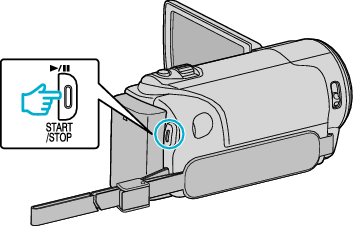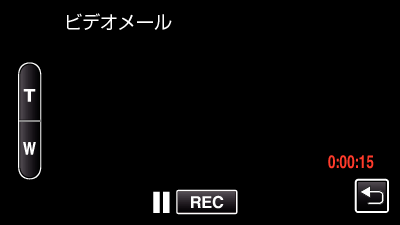Wi-Fiを使う |
動画を撮影してメールで送る(ビデオメール) |
動画を撮影(最大15秒)して、Eメールで送信できます。
子供の毎日の様子を遠くに住むおばあちゃんやおじいちゃんに、毎日でも、短いビデオメールで様子を簡単に知らせることができます。
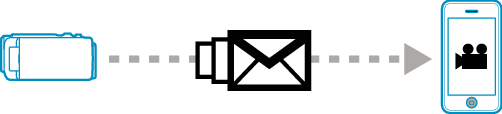
メモ
- ビデオメールで送信される動画の仕様は、以下の通りです。
システム:MP4
Video:
・コーデック H.264/MPEG-4 AVC Baseline Profile
・解像度 640×360
・フレームレート 30p
・ビットレート 1 Mbps
Audio:
・符号化方式 AAC
・サンプリングレート 48 kHz
・ビット数 16 bit
・チャネル数 2ch
ご注意
- メールの送りすぎにご注意ください。メールサービスを提供しているインターネットプロバイダーによっては、スパム指定やメール利用制限などを受けることがあります。
メールの送信数やサイズなどに制限がないか、インターネットプロバイダーの規約をあらかじめ確認してください。 - 宛て先を他人にする場合は、あらかじめ了解を得てから設定してください。
- メールサービスの提供内容によっては、ビデオメールを送信できないこともあります。
- 使いすぎると、通信料金が多くかかったり、通信量の制限がかかることがあります。詳しくは、インターネットやスマートフォンのご契約内容をご確認ください。
- 受信したメールに返信をしても、本機では確認できません。
パソコンなどから確認してください。 - メールを送ったことでトラブルが発生した場合、弊社では一切責任を負いかねますのでご了承ください。
- ビデオメールで撮影した動画は本体やSDカードに保存されません。
- 撮影済みの映像は送信できません。
必要なもの
無線LANルーター(Wi-Fiの認証ロゴがついた製品をお使いください)
インターネット接続環境
送信用メールアカウント(SMTPに対応していること。Webからのみ利用できるメールサービスは不可)
必要な設定
メールを送信するには、以下の設定が必要です。
※他の機能のためにすでに登録済みの場合は、設定不要です。
アクセスポイントの登録
送信用メールアカウントの設定
メールの宛て先(メールを送りたい相手)の登録
メールの宛て先(メールを送りたい相手)を選ぶ

"MENU"をタッチする
(ビデオカメラの操作)

ショートカットメニューが表示されます。

ショートカットメニューの "Wi-Fi"(  )をタッチする
)をタッチする
(ビデオカメラの操作)
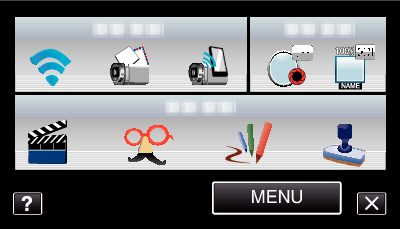

"ビデオメール送信先"をタッチする
(ビデオカメラの操作)
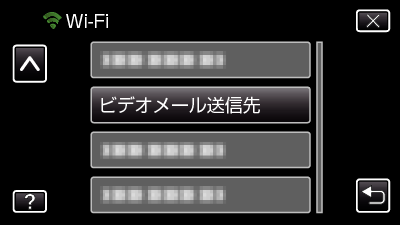

送り先に選びたいメールアドレスをタッチする
(ビデオカメラの操作)
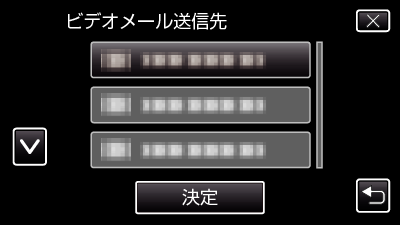
送り先のメールアドレスにアイコン ![]() が表示されます。
が表示されます。
設定が終わったら、 "決定"をタッチします。
"決定"をタッチするまで、設定した内容は保存されません。